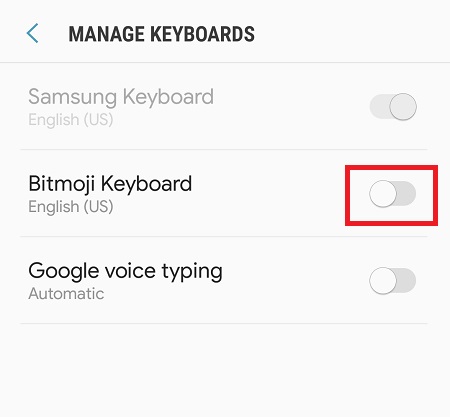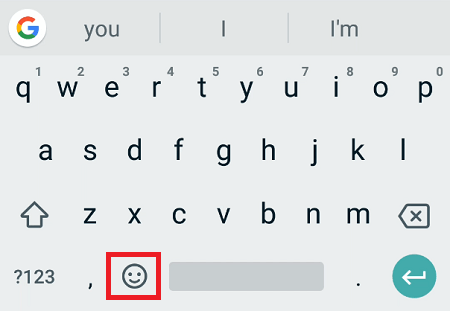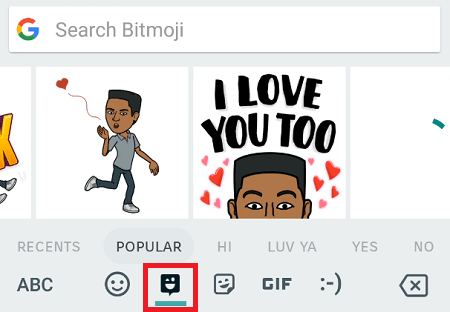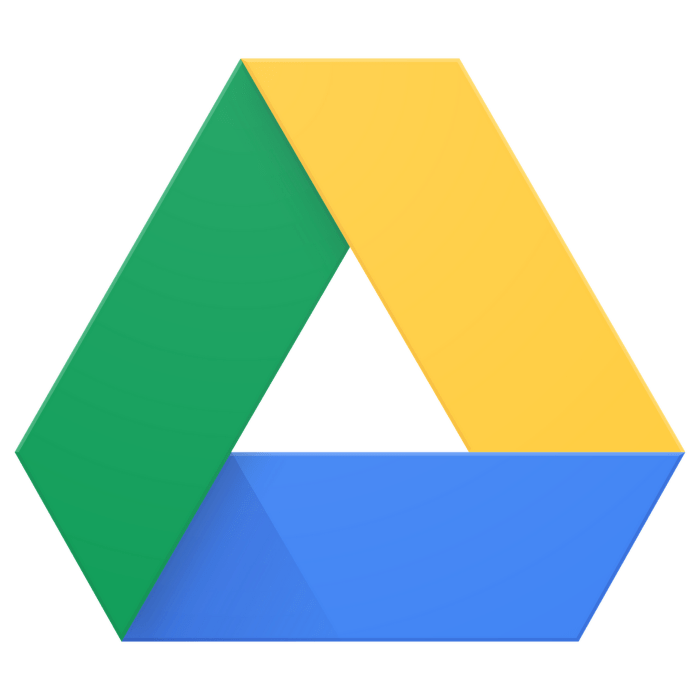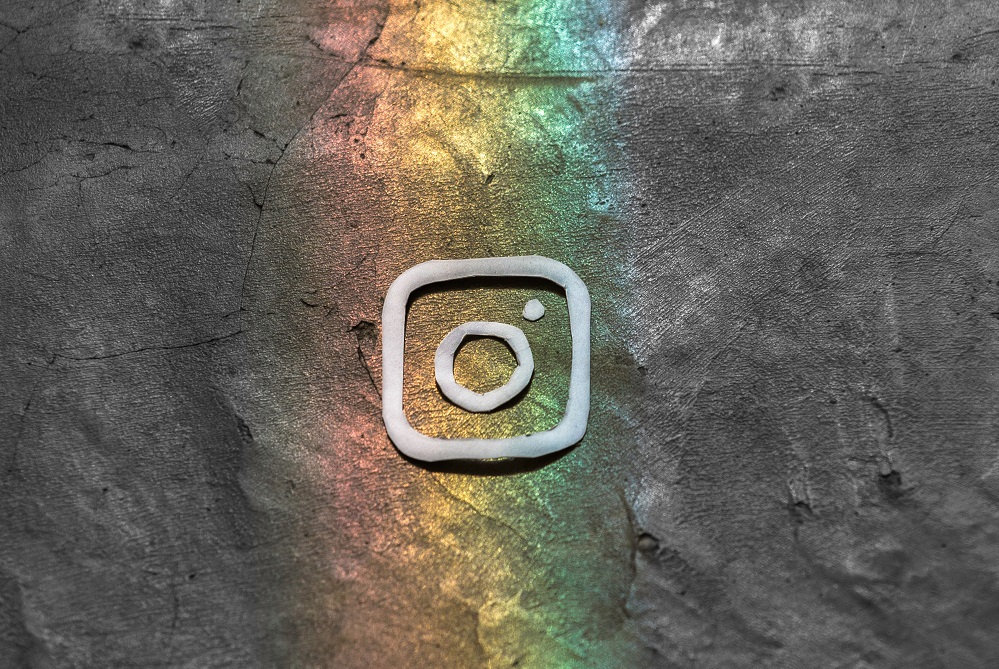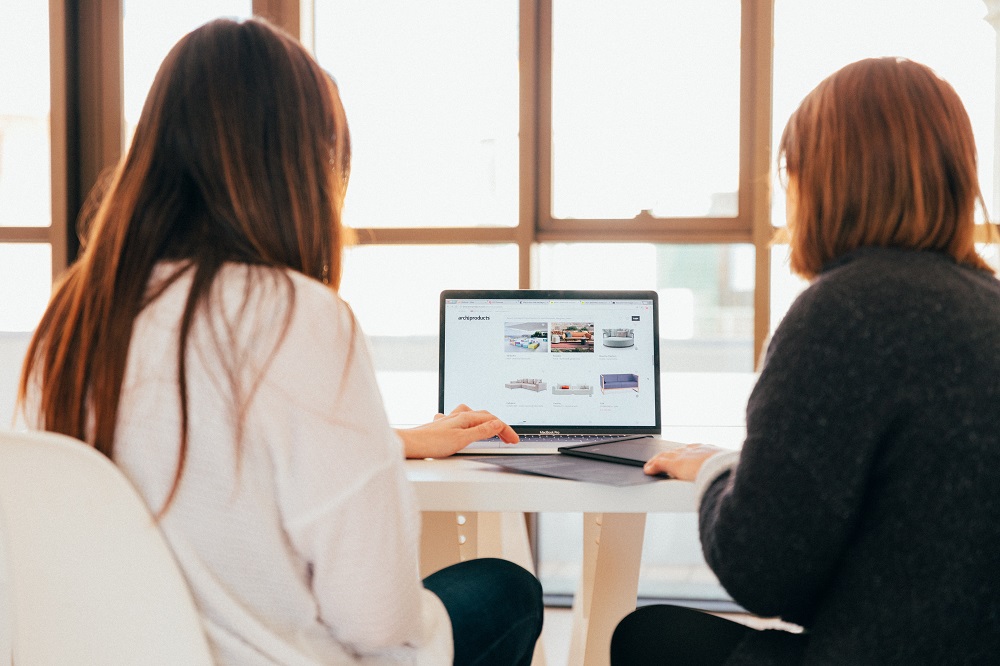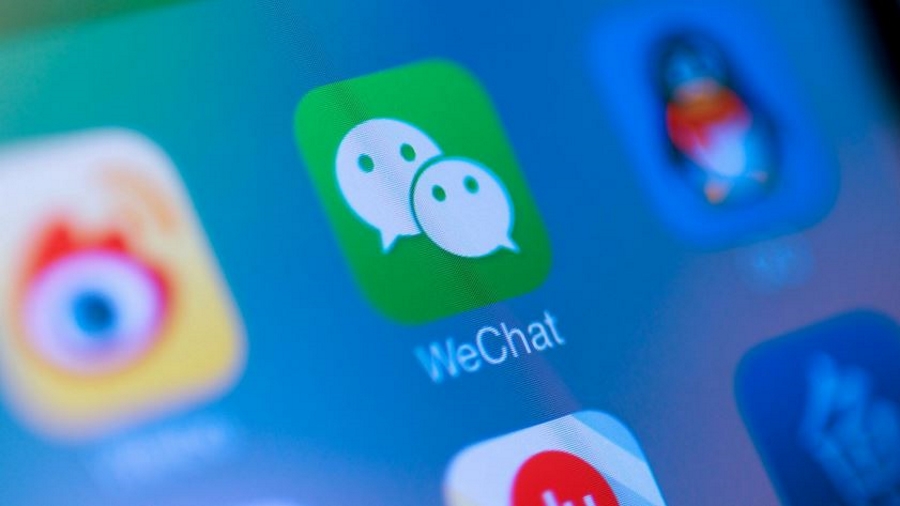Bitmoji, kullanıcıların kendi yüz özelliklerine göre benzersiz bir kişiselleştirilmiş avatar oluşturmalarına olanak tanıyan popüler bir akıllı telefon uygulamasıdır. Bu insan benzeri avatar daha sonra, kullanıcıların arkadaşlarına normal emojiler gibi gönderdiği Bitmojis olarak bilinen özel yapım emojilere dahil edilebilir. Snapchat'in sahibi olan aynı şirkete ait olan Bitmoji, en çok indirilen Android uygulamalarından biri olarak yer alıyor.

Uygulama, mesajlaşma platformları ve sosyal medya uygulamaları aracılığıyla arkadaşlarınızla Bitmoji alışverişi yapmanızı sağlar. Bununla birlikte, Messenger, WhatsApp, Snapchat veya başka bir uygulamadan Bitmojis göndermek istiyorsanız, Bitmoji klavyesini etkinleştirmeniz gerekir. Burada bunu nasıl yapacağınızı öğreneceksiniz.
Başlamadan önce
Kişiselleştirilmiş emojilerinizi arkadaşlarınızla paylaşabilmek için önce Bitmoji uygulamasını yüklemeniz gerekir. Uygulamayı Google Play Store'dan indirin ve yüklemek için ekrandaki talimatları izleyin.
Bundan sonra uygulamayı başlatın ve yeni bir hesap açın veya Snapchat kimlik bilgilerinizle giriş yapın. Cinsiyetinizi, cilt tonunuzu, saçınızı, yüz özelliklerinizi ve kıyafetlerinizi özelleştirerek profilinizi oluşturun ve kendi Bitmoji avatarınızı tasarlayın. İşiniz bittiğinde, avatarı kaydetmek için ekranın sağ üst köşesindeki onay işaretine dokunun. Bu avatar artık oluşturduğunuz tüm Bitmoji'lerin temeli olacak.

Bitmoji Klavyesini Etkinleştirme
Bitmoji uygulamasından Bitmoji göndermek, yalnızca bir veya iki resim paylaşmak ve bununla işi bitirmek istiyorsanız iyi bir seçenektir. Ancak tüm online konuşmalarınızda Bitmojilerinizi kullanmak istiyorsanız Bitmoji klavye çok daha pratik bir çözüm. Bir Bitmoji göndermek istediğinizde uygulamayı açmak zorunda kalmak yerine, klavyenizi değiştirebilir, Bitmoji'yi bulabilir ve gönderebilirsiniz - tüm bunları yalnızca birkaç hızlı dokunuşla yapabilirsiniz.
Bitmoji Klavyesini etkinleştirmek için aşağıdakileri yapın:
- Bitmoji uygulamasını açın ve sağ üst köşedeki üç nokta simgesine dokunun.
- Açılır menüden “Ayarlar”a dokunun.
- Ayarlar menüsünde “Bitmoji Klavye”ye dokunun.
- “Klavyeyi Etkinleştir”e dokunun.
Bu sizi cihazınızın Dil ve Ayarlar menüsüne götürecektir. “Bitmoji Klavye”nin yanındaki anahtarı “açık” konumuna getirirseniz, mesajlarınızda kullanabilirsiniz. Ancak, standart metin klavyenizi kullanmak için aynı menüye gitmeniz ve seçeneği kapatmanız gerekecektir.
İşlemi basitleştirmek için Google'ın Gboard klavyesini yüklemeniz ve yapılandırmanız gerekir.
Gboard'u Yapılandırma
Henüz Gboard yüklü değilse, Google Play Store'dan ücretsiz olarak indirebilirsiniz.
Hem Gboard hem de Bitmoji klavyesi takılıyken, bunları nasıl yapılandıracağınız aşağıda açıklanmıştır:
- Ayarlara git.
- “Dil ve Giriş”e dokunun.
- "Geçerli Klavye" yi seçin. Samsung Galaxy telefonunuz varsa, seçenek “Ekran Klavyesi” olarak etiketlenmiştir.
- Açılır pencerede, Samsung Galaxy telefonlarda “Klavye Seç” veya “Klavyeleri Yönet” seçeneğine dokunun.
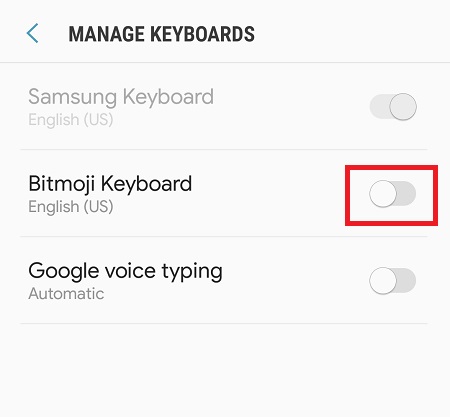
- Artık telefonunuzda yüklü olan tüm klavyelerin bir listesini göreceksiniz. Her iki klavyenin de etkin olması için “Bitmoji Klavye” ve “Gboard” yanındaki anahtarları açık konuma getirin.
Bundan sonra, Gboard uygulamasını açın ve aşağıdaki seçeneklere dokunarak Gboard'u varsayılan klavyeniz olarak ayarlayın: Giriş Yöntemi > Gboard > İzinleri Ayarla > İzin Ver > Bitti'yi seçin.
Gboard düzgün bir şekilde yapılandırıldığında, artık mesajlarda Bitmoji klavyesini kullanmaya başlayabilirsiniz.
Bitmoji Klavyesini Kullanma
Bitmoji klavyesini kullanmaya başlamak için favori mesajlaşma uygulamanızı açın ve aşağıdakileri yapın:
- Klavyeyi getirmek için bir metin alanına dokunun.
- Klavyede gülen yüz simgesine dokunun. Bunu, ekranın sol alt köşesinde, boşluk çubuğunun solunda bulacaksınız.
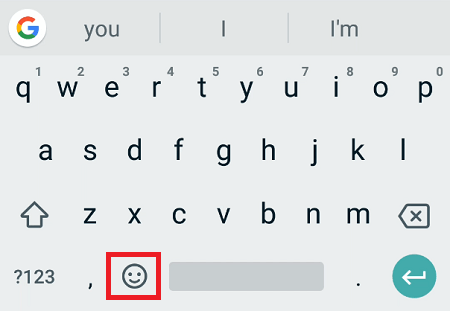
- Ekranın alt ortasındaki küçük Bitmoji simgesine dokunun.
- Ardından, tüm Bitmoji'lerinizi içeren bir pencere görünecektir. Göndermek istediğinizi bulmak için bunlar arasında gezinin veya daha hızlı bulmak için anahtar kelimenizi “Bitmoji Ara” alanına girin.
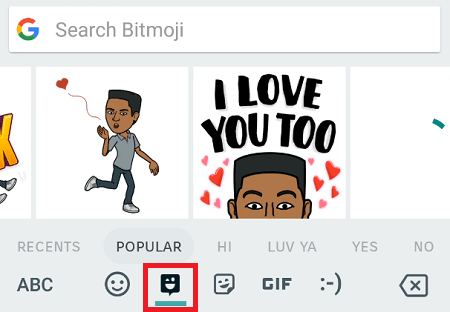
- Göndermek istediğiniz Bitmoji'yi bulduktan sonra, mesajınıza eklemek için dokunun.
- Mesajınızı göndermek için “Gönder”e dokunun. Kullanmakta olduğunuz uygulamaya bağlı olarak bu seçenek bir ok sembolü veya bir onay işareti ile gösterilebilir.
Bitmoji ve Gboard Üzerine Birkaç Not
Görüntüleri metin alanına yapıştırmanıza izin veren uygulamalarda (Snapchat, WhatsApp, Messenger, Hangouts, Google Android Mesajları ve diğerleri), göndermeden önce Bitmoji'lerinize altyazı ekleyebilirsiniz. Diğer mesajlaşma uygulamalarında Bitmoji'niz bir çıkartma şeklinde gönderilir.
Bitmoji klavyeyi Gboard ile birlikte kullanmak için cihazınızın toplam depolama alanının en az %5'ini boşaltmanız gerekir. Ayrıca, aksaklıkları önlemek için her zaman Bitmoji uygulamasının en son sürümünü kullanın.